Copierea, mutarea și redenumirea fișierelor
De multe ori este nevoie de a muta documente dintr-un dosar în altul. Poate fi necesar pentru a aranja întregul un folder .Alte în loc. Cel puțin este nevoie pentru a copia diverse fișiere. Pentru o mai bună înțelegere a moduri de a muta fișiere, imaginați-vă că stați la masa obișnuită pe care se află câteva dosare cu documente. Ai nevoie să treacă orice document dintr-un dosar în altul. În îndeplinirea acestei sarcini, trebuie să deschideți mai întâi primul dosar. După aceea, deschide al doilea dosar. În continuare, vă luați un document din primul dosar și a pus-o în al doilea. Acum, ambele dosare pot fi închise.
Cu toate acestea, există un alt mod de a efectua această operație. Acesta se află în faptul că trebuie să deschideți primul dosar și scoateți-l din document, lăsându-l în mâinile sale. După aceea puteți închide primul dosar. Acum deschideți al doilea dosar și pune-l în document. Atunci când această ultimă metodă nu este obligată să aibă la îndemână, în același timp, ambele dosare, dar trebuie să aibă un loc în care se află documentul, până la închiderea primul dosar, și deschide al doilea. Deosebit de puternic, aceste metode sunt diferite, atunci când dosarele sunt departe unul de altul. Atunci când se lucrează cu un ghid poate utiliza atât a metodei.
În primul rând, rețineți că fișierele și folderele de pe computer, puteți ambele muta și copia. Copierea, mutarea și ștergerea sunt efectuate în exact același lucru pentru ambele fișiere și foldere cu fișiere. Firește, operațiunea este un dosar presupune că acțiunea necesară va fi aplicată întregului conținut al folderului. Aceste operațiuni sunt foarte asemănătoare, și considerăm acum principiile generale ale punerii în aplicare a acestora.
În cazul în care lista de dosare din partea stângă a ferestrei programului, problema este rezolvată foarte simplu. Puteți alege fișierul sursă de pe partea dreaptă și trageți-l într-o nouă destinație, care este selectat în lista tuturor directoarelor. Definirea locului în lista de foldere în cazul în care doriți să mutați un fișier, mutați cursorul mouse-ului la fișierul în panoul din dreapta. Faceți clic pe butonul mouse-ului și trageți cursorul mouse-ului la locația dorită în panoul din stânga, și apoi eliberați butonul mouse-ului. Când mutați pictograma selectată la locul în care există o listă, directorul de destinație va fi selectat. După ce eliberați butonul mouse-ului, operația corespunzătoare va fi inițiată. Rețineți că, dacă mișcarea pictograma sau pictogramele grupului la destinația dorită nu este posibilă, în momentul glisarea Cursorul mouse-ului într-o. Când copierea și mutarea fișierelor este de multe ori apare un dialog care arată procesul (fig. 2.4). Dacă copiați un mic fișier, dialogul se va închide foarte repede, sau chiar nu apar. Atunci când se lucrează cu fișiere mari de creștere treptată bandă în partea de jos a dialogului arată procentul operațiunii. Dacă faceți clic pe Cancel (Anulare), puteți anula operația. În cazul în care procedura de copiere sau în mișcare este completă, dialogul se va închide.
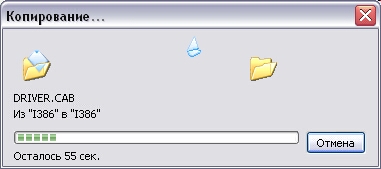
Fig. 2.4. dialog de copiere a fișierelor
În cazul în care lista este prea multe foldere și discuri, destinația nu poate fi văzut. În acest caz, trebuie să trageți pictograma în partea de sus sau de jos a listei și așteptați, fără a elibera butonul mouse-ului în același timp. După un timp lista va începe să se schimbe în fereastră și veți vedea un dosar. Dacă doriți să copiați un fișier într-un subfolder care nu este vizibilă în listă, ar trebui să facă același lucru. Mutare când trageți cursorul mouse-ului în dosarul care conține dosarul de alegere. Stai, țineți apăsat butonul mouse-ului. După ceva timp, o listă se va deschide, și puteți selecta locația dorită pentru a copia sau muta un fișier.
Sunt copierea sau mutarea mai mult de unul, și un grup de fișiere sau foldere. În acest caz, trebuie să selectați mai întâi o pictogramă de grup și apoi glisați-le la locul potrivit. Pentru a selecta toate pictogramele din dosarul selectat, apăsați tastatura în același timp, tasta de control și tasta cu litera (atunci când apăsați tastele cu fișierele de litere rusești nu vor fi marcate). Dacă doriți să selectați un grup de pictograme în apropiere, apăsați și mențineți apăsată tasta. Apoi, faceți clic pe primul pictograma din grup și pe ultima pictogramă, apoi eliberați tasta. Toate icoanele sunt aranjate între ele, acestea vor fi evidențiate. Dacă doriți să selectați un grup arbitrar de pictograme, apăsați, și H e eliberându-l, faceți clic pe mouse-ul pe pictograma dorită. Vă rugăm să rețineți că re-clic pe pictograma va deselecta.
Evidentierea Rhea pictograma dorită, eliberați tasta. Odată ce grupul dorit de fișiere și foldere este evidențiat, trageți-l la locul dorit în lista de pe partea stângă a ferestrei programului. Când e, pe care le puteți utiliza sau tasta. pentru a selecta o operațiune pentru a copia sau muta.
Dacă faceți clic dreapta pe orice pictogramă sau un grup de pictograme selectate vor apărea următoarea sub-meniu (fig. 2.5). Apelați submeniul pentru elementul selectat, puteți utiliza, de asemenea, butoanele disponibile pe mai multe tastaturi.
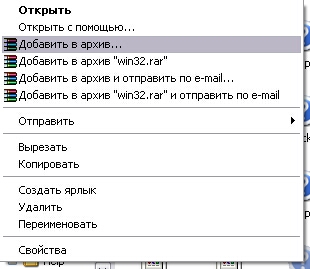
Fig. 2.5. meniu secundar
Meniu secundar conține un număr de comenzi utile, cum ar fi Redenumire (Redenumire). Când selectați această comandă în loc de numele pictogramei selectat apare câmpul de intrare în care utilizați tastatura puteți introduce un nume nou pentru pictograma pe cont propriu. Introduceți un nume care se încheie prin apăsarea tastelor de pe tastatură.
Lucrul cu ea este exact la fel. Evidențiați fișierul sau grup de fișiere, apăsați butonul. În dialogul rezultat, alegeți o locație nouă pentru fișierele, apoi faceți clic pe butonul Move (Mutare), pentru a muta fișierele.

Fig. 2.6. Alegerea unui loc pentru copia
Există un alt mod de a copia și muta fișiere. Foarte simplu de utilizat două din Windows Explorer. Pentru a face acest lucru, executați două copii ale programului și puneți-le lângă fereastră pe desktop. Într-o cutie, face dosarul sursă de curent, iar celălalt - cel în care doriți să copiați fișierele. Apoi trageți doar fișierele dorite de la o fereastră la alta. Acest lucru semnificativ mai greu să rateze decât folosind drive-uri și foldere dereya în schryum; fereastra Explorer.
Noi rassmbtroli multe moduri de a manipula fișiere, deoarece această operațiune este foarte importantă și pe scară largă. Indiferent de metoda pe care o alegeți, rezultatul va fi exact la fel. Încercați să lucreze cu ajutorul unor metode diferite și alegeți opțiunea cea mai convenabilă pentru tine.